Sony CPD-E100E: Технические особенности Устранение неисправностей
Технические особенности Устранение неисправностей: Sony CPD-E100E
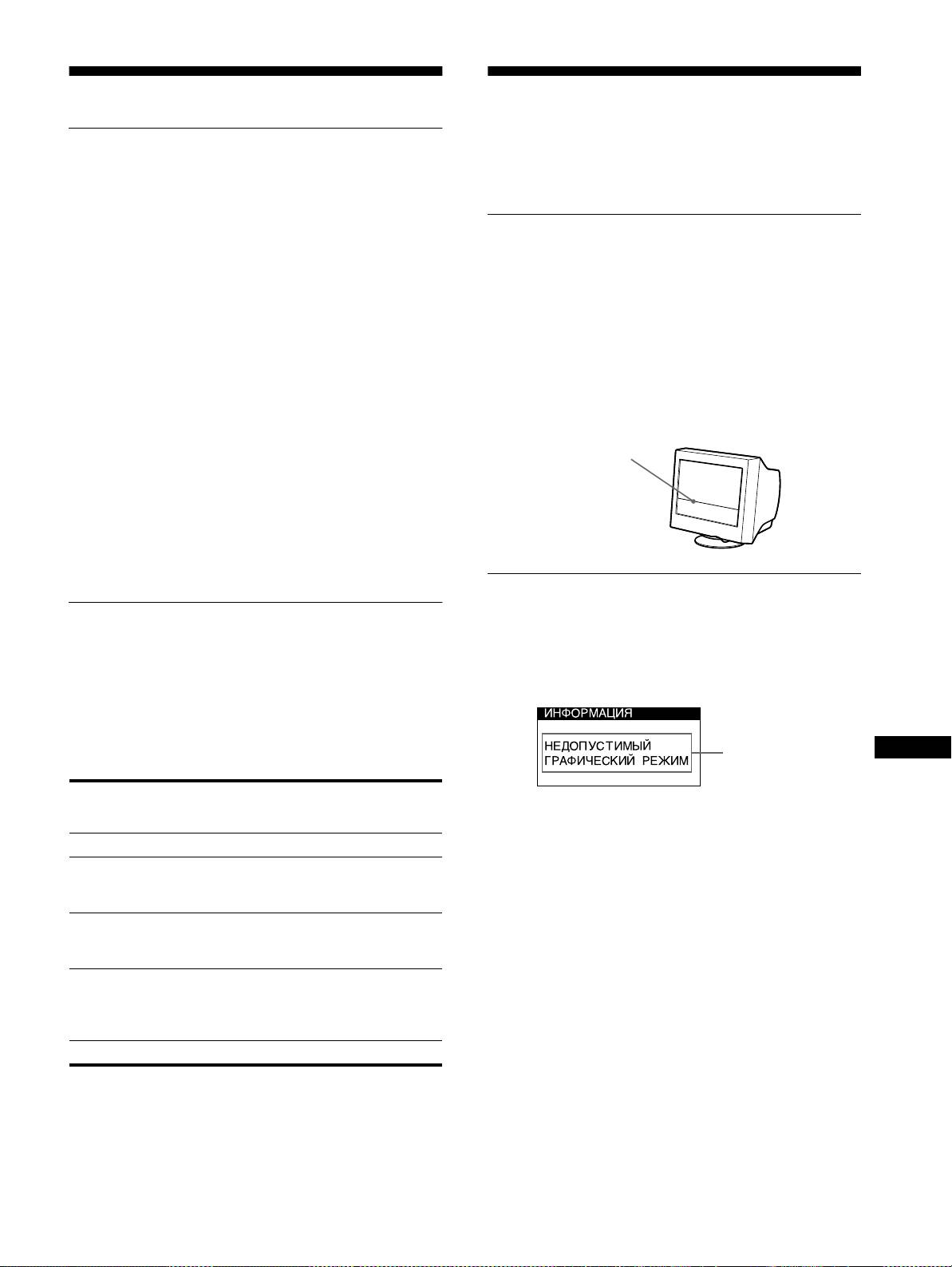
C:\WIN95-E\DESKTOP\CPD E100\386765911CPDE100EAEP\06RU02BAS-AEP.fm
masterpage:Right
06RU01COV-AEP.book Page 13 Thursday, July 1, 1999 4:51 PM
Технические особенности
Устранение
неисправностей
Предустановленные режимы и
Прежде чем обратиться в службу технической
настройка пользователем
поддержки, ознакомьтесь с данным разделом.
При приеме входного сигнала монитор автоматически
согласовывает его с одним из режимов,
предварительно установленных на заводе и
Демпферная нить
хранящихся в памяти монитора, для обеспечения
высококачественного изображения в центре экрана.
Тонкая линия, которая может появляться на экране,
(См. список предустановленных режимов в Appendix.)
характерна для мониторов Trinitron, но не является
Для входных сигналов, не соответствующих ни одному
неполадкой. Это тень демпферной нити, которая гасит
из заводских режимов, с помощью технологии
вибрацию апертурной решетки; наиболее заметной
цифрового мультисканирования данного монитора
она становится при выводе на экран светлого фона
производятся все настройки, необходимые для
получения четкого изображения при любой
(обычно белого). Апертурная решетка - это очень
синхронизации в его частотном диапазоне (по
важный элемент, который делает электронно-лучевые
горизонтали: 30 – 70 кГц, по вертикали: 48 – 120 Гц). При
трубки Trinitron уникальными и обеспечивает более
регулировке изображения данные настройки заносятся
интенсивные светлые тона на экране, благодаря чему
в память как пользовательский режим и автоматически
изображение становится ярче и отчетливее.
вызываются из нее каждый раз при получении данного
входного сигнала.
Демпферная нить
Примечание для пользователей Windows
Пользователям Windows следует обратиться к
руководству по использованию видеокарты или
воспользоваться утилитами, поставляемыми с
графической картой, и выбрать самую высокую из
возможных частот регенерации для оптимизации
работы монитора.
Экранные сообщения
Функция экономии энергии
При неправильном входном сигнале на экране
появится одно из нижеуказанных сообщений. Для
Данный монитор соответствует нормам экономии
устранения неполадки см. “Симптомы неполадок и
электроэнергии, установленным VESA,
E
NERGY
S
TAR
действия по их устранению” на стр. 14.
и NUTEK. Если монитор подключен к компьютеру или
видеографическому адаптеру, поддерживающим
стандарт DPMS (система передачи сигналов
управления питанием монитора), монитор будет
автоматически снижать потребление энергии в три
Состояние
RU
этапа согласно таблице ниже.
входного сигнала
Режим
Потребляемая
Индикатор
потребления
мощность
1 (питание)
Состояние входного сигнала
энергии
НЕДОПУСТИМЫЙ ГРАФИЧЕСКИЙ РЕЖИМ
Обычная работа
≤
95 Вт Горит зеленым
Указывает на то, что входной сигнал не соответствует
Ожидание (первый
≤
15 Вт Горит зеленым
характеристикам монитора.
режим экономии)
и оранжевым
НЕТ ВХОДНОГО СИГНАЛА
попеременно
Указывает на то, что входной сигнал не подается на
вход монитора.
Перерыв в работе
≤
15 Вт Горит зеленым
(второй режим
и оранжевым
экономии)
*
попеременно
Выход из активного
≤
5 Вт Горит
состояния
**
оранжевым
(третий режим
экономии)
*
Выключение 0 Вт Выключен
* “Второй режим экономии” и “третий режим экономии”
определены агентством защиты окружающей среды (EPA).
** При входе компьютера в режим “Выход из активного
состояния” входной сигнал отключается, и на экране
появляется сообщение “НЕТ ВХОДНОГО СИГНАЛА”.
Через 20 секунд монитор снова перейдет в режим
пониженного потребления энергии.
13
3-867-859-11 (1)
CPD-E100E
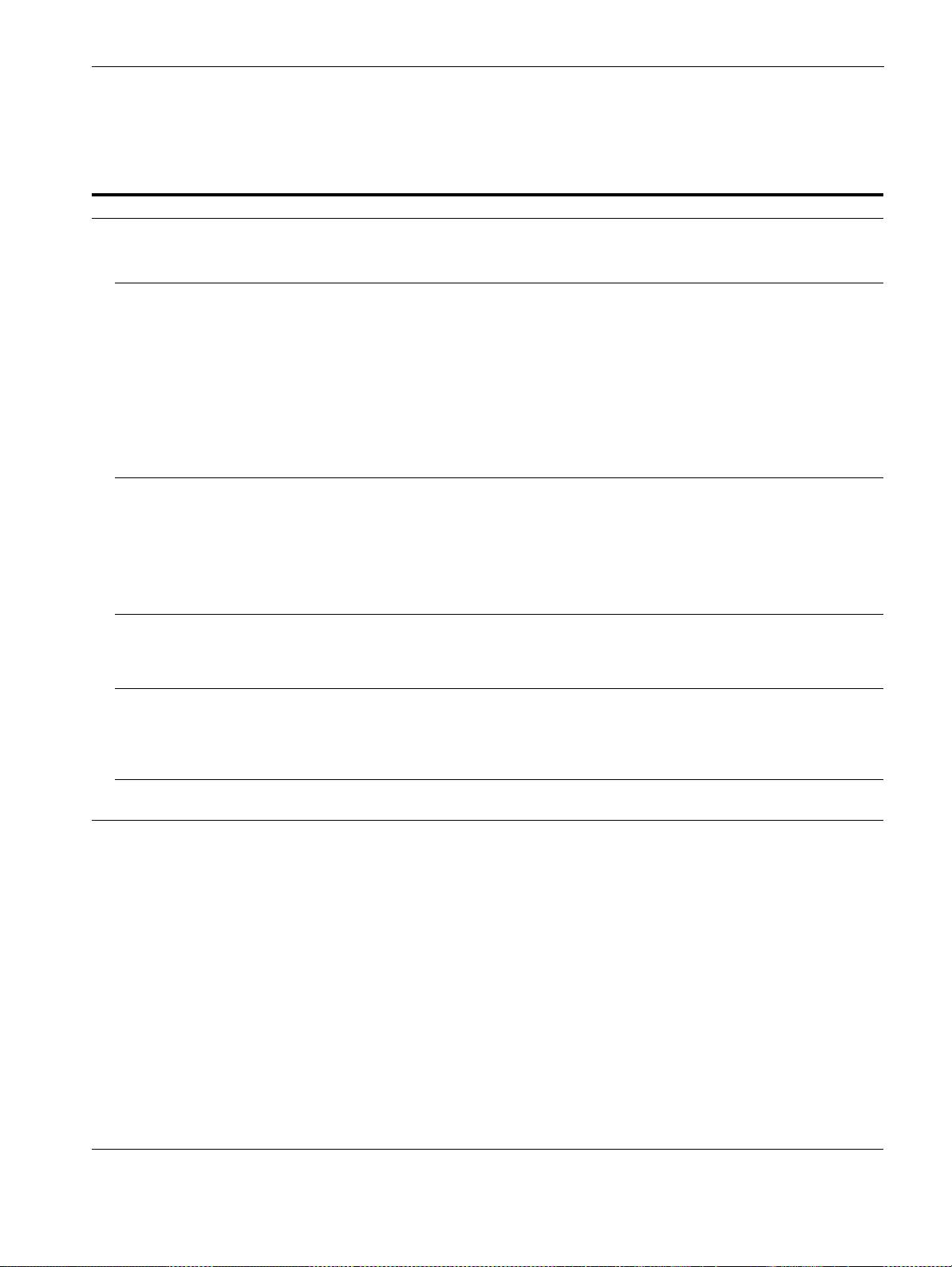
C:\WIN95-E\DESKTOP\CPD E100\386765911CPDE100EAEP\06RU02BAS-AEP.fm
masterpage:Left
06RU01COV-AEP.book Page 14 Thursday, July 1, 1999 4:51 PM
Симптомы неполадок и действия по их устранению
Если причиной неполадок стали компьютер или другое оборудование, обратитесь к инструкциям по эксплуатации
этого оборудования.
Воспользуйтесь функцией самодиагностики (стр. 16), если проблема не устраняется с помощью следующих
рекомендаций.
Симптом Проверьте эти позиции
Нет изображения
Если индикатор
1
(питание) не
• Проверьте, правильно ли подключен кабель питания.
горит
• Проверьте, находится ли выключатель питания
1
в положении “on” (вкл).
Если на экране появляется
• Убедитесь, что кабель видеосигнала подключен правильно и все разъемы
сообщение “НЕТ ВХОДНОГО
надежно вставлены в свои гнезда (стр. 6).
СИГНАЛА”, или индикатор
• Убедитесь, что ни один из штырьковых контактов видеокабеля HD15 не
питания
1
горит оранжевым
является изогнутым и не утоплен внутрь вилки.
или мигает попеременно
xНеполадки, связанные с подключением компьютера или другого
зеленым и оранжевым
оборудования
• Компьютер находится в режиме экономного потребления энергии.
Попробуйте нажать любую клавишу на клавиатуре компьютера.
• Проверьте, находится ли выключатель компьютера в положении “on” (вкл).
• Убедитесь, что видеокарта правильно и надежно закреплена в разъеме
подключения к шине.
Если на экране появляется
xНеполадки, связанные с подключением компьютера или другого
сообщение “НЕДОПУСТИМЫЙ
оборудования
• Проверьте, входят ли видеочастоты в заданный для монитора диапазон.
ГРАФИЧЕСКИЙ РЕЖИМ”
Если данная модель устанавливается вместо старого монитора, верните
прежний монитор на место и подстройте частотный диапазон согласно
следующим техническим параметрам.
По горизонтали: 30 – 70 кГц
По вертикали: 48 – 120 Гц
Если на экране нет сообщений,
• Воспользуйтесь функцией самодиагностики (стр. 16).
и индикатор питания
1
горит
зеленым или мигает
оранжевым
При использовании
• Если данная модель устанавливается вместо старого монитора, верните
Windows 95/98
прежний монитор на место и выполните следующее. Загрузите дискету
“Windows Monitor Information Disk” (стр. 7) и выберите данный монитор
(“CPD-E100E”) в списке мониторов Sony в экране выбора мониторов для
Windows 95/98.
При использовании системы
• Убедитесь, что переходник для Macintosh (не входит в комплект) и кабель
Macintosh
видеосигнала подключены правильно (стр. 6).
Скачки, дрожание или
• Изолируйте и устраните любые потенциальные источники электрических и
волнообразные колебания
магнитных полей, например, лазерные принтеры, электрические
изображения
вентиляторы, флуоресцентные лампы или телевизоры.
• Отодвиньте монитор подальше от линий электропитания или установите
возле него магнитный экран.
• Попробуйте подключить монитор к другой сетевой розетке, желательно от
другого контура.
• Попробуйте повернуть монитор на 90
°
влево или вправо.
xНеполадки, связанные с подключением компьютера или другого
оборудования
• Обратитесь к руководству по графическому адаптеру, чтобы проверить,
правильные ли параметры установлены для Вашего монитора.
• Удостоверьтесь в том, что графический режим (VESA, Macintosh 16“Color и
др.) и частота входного сигнала соответствуют характеристикам монитора
(
Appendix
). Даже в подходящем частотном диапазоне некоторые
видеокарты подают слишком узкий для корректной синхронизации
монитора синхронизирующий импульс.
• Подстройте частоту регенерации компьютера (частоту вертикальной
развертки) для получения оптимального изображения.
14
3-867-859-11 (1)
CPD-E100E
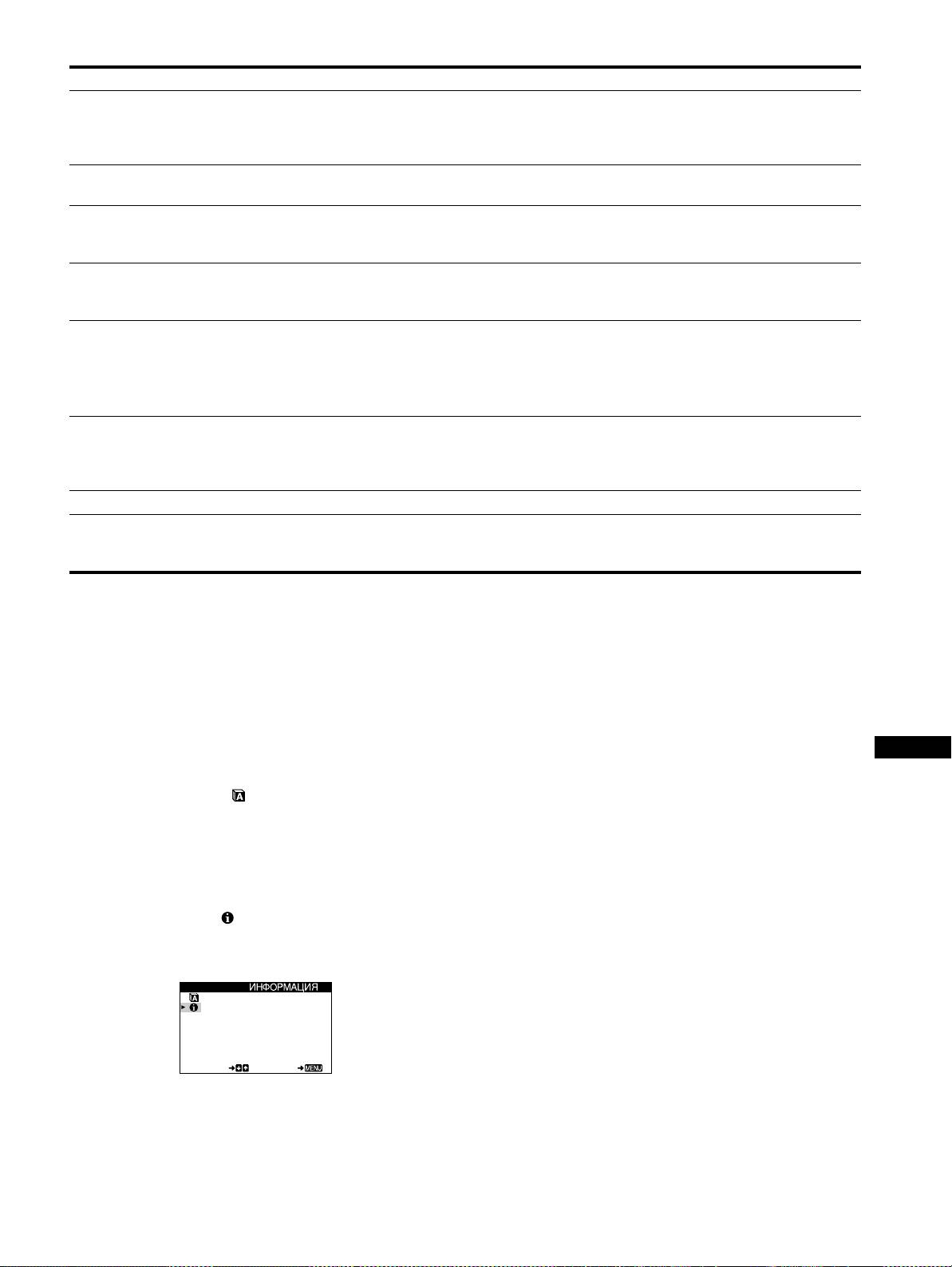
C:\WIN95-E\DESKTOP\CPD E100\386765911CPDE100EAEP\06RU02BAS-AEP.fm
masterpage:Right
06RU01COV-AEP.book Page 15 Thursday, July 1, 1999 4:51 PM
Симптом Проверьте эти позиции
Нечеткое изображение
• Подстройте контрастность и яркость (стр. 9).
• Выполните размагничивание монитора
*
(стр. 12).
• Выберите функцию ПОДАВЛЕНИЕ МУАРА и откорректируйте эффект
устранения муарового фона (стр. 12).
“Тени” на изображении
• Не используйте удлинители видеокабелей и коммутаторы видеосигнала.
• Проверьте, надежно ли закреплены в своих гнездах все разъемы.
Неправильные центровка или
• Подстройте размер (стр. 10) или отцентрируйте изображение (стр. 10).
размер изображения
Необходимо помнить, что в некоторых видеорежимах экран не заполняется
до краев.
Края изображения искривлены
• Выводит на дисплей меню ПОДУШКА/ДУГА, ТРАПЕЦИЯ/
ПАРАЛЛЕЛОГРАММ или ВРАЩЕНИЕ для подстройки формы и поворота
растрового изображения (стр. 10, 11).
Волнистые или муаровые
• Выберите функцию ПОДАВЛЕНИЕ МУАРА и откорректируйте эффект
разводы на экране
устранения муарового фона (стр. 12).
xНеполадки, связанные с подключением компьютера или другого
оборудования
• Смените рисунок рабочего стола.
Неравномерная окраска
• Выполните размагничивание монитора
*
(стр. 12). Однородность цвета
изображения
может нарушаться в тех случаях, когда вблизи монитора находятся
источники магнитного поля, такие как громкоговорители, или когда Вы
поворачиваете монитор.
Белый цвет не выглядит белым
• Подстройте цветовую температуру (стр. 11).
Сразу после включения
• Этот звук сопутствует процессу автоматического размагничивания. После
монитора раздается
включения питания в течение приблизительно 5 секунд происходит
непродолжительное гудение
автоматическое размагничивание трубки монитора.
* Если потребуется повторить процесс размагничивания, это можно сделать, как минимум, через 20 минут, для того чтобы
получить наилучший результат. Гудящий звук, который слышен, не является неисправностью.
Отображение названия модели монитора,
При возникновении неполадок свяжитесь с местным
серийного номера и даты выпуска
официальным дилером Sony и предоставьте
следующую информацию.
(ИНФОРМАЦИЯ)
• Название модели: CPD-E100E
• Серийный номер
1
Нажмите в центре кнопки управления.
• Название и характеристики Вашего компьютера и
На экране появляется главное меню (MENU).
графического адаптера.
RU
2
Переместите кнопку управления m/M, чтобы
выделить элемент LANGUAGE/
ИНФОРМАЦИЯ, и нажмите снова в центре
кнопки управления.
На экране появляется меню LANGUAGE/
ИНФОРМАЦИЯ.
3
Переместите кнопку управления m/M, чтобы
выбрать элемент (ИНФОРМАЦИЯ).
На экране появляется информационное окно для
данной модели монитора.
Пример
LANGUAGE /
MODEL :CPD- E100E
SERIAL:12345678
MANUFACTURED: 1999 - 52
SELECT EXI T
15
3-867-859-11 (1)
CPD-E100E
Оглавление
- Table of Contents
- Setup
- Customizing Your Monitor
- Technical Features Troubleshooting
- Specifications
- Table des Matières
- Installation
- Personnalisation de votre
- Caractéristiques Dépannage techniques
- Spécifications
- Inhalt
- Anschließen des Geräts
- Einstellen des Monitors
- Technische Merkmale Störungsbehebung
- Technische Daten
- Índice
- Instalación
- Personalización del
- Características técnicas Solución de problemas
- Especificaciones
- Indice
- Installazione
- Personalizzazione del
- Caratteristiche Guida alla soluzione dei problemi
- Caratteristiche tecniche
- Содержание
- Подготовка к работе
- Подстройка монитора
- Технические особенности Устранение неисправностей
- Технические
- Appendix

